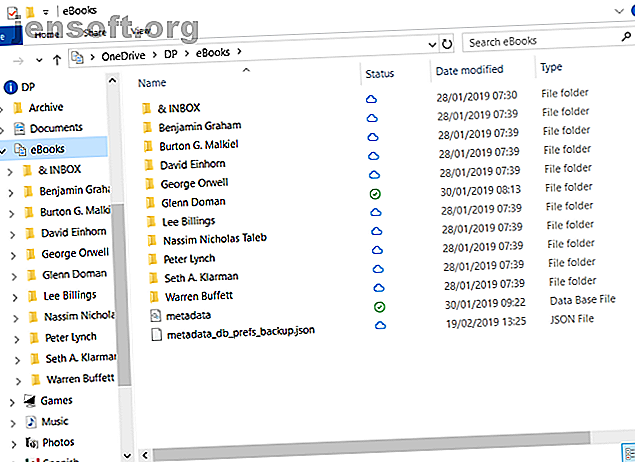
Πώς να φτιάξετε τη δική σας βιβλιοθήκη Ebook που βασίζεται σε σύννεφο
Διαφήμιση
Όλοι γνωρίζουμε για τα οφέλη της χρήσης του Amazon για την αγορά ηλεκτρονικών βιβλίων. Είναι φτηνές, οι περισσότεροι τίτλοι είναι διαθέσιμοι και συγχρονίζονται σε όλες τις εφαρμογές και τις συσκευές Kindle.
Αλλά πολλοί άνθρωποι έχουν επίσης μια προσωπική συλλογή από ebooks. Θα μπορούσαν να είναι βιβλία που έχετε κατεβάσει δωρεάν ή ότι ένας φίλος έχει μοιραστεί μαζί σας. Αλλά πώς μπορείτε να αποκτήσετε πρόσβαση σε αυτά τα βιβλία στους υπολογιστές σας;
Είναι απλό - πρέπει να φτιάξετε τη δική σας βιβλιοθήκη με βάση το σύννεφο με το Caliber.
Γιατί να χρησιμοποιήσετε το Caliber;
Ebook εραστές δεν έχουν πολλές επιλογές, όταν πρόκειται για λογισμικό διαχείρισης ebook. Ρεαλιστικά, το Caliber είναι η μοναδική εφαρμογή που αξίζει να εξεταστεί.
Δεν είναι τόσο οπτικά ευχάριστο όσο πολλές από τις άλλες σύγχρονες εφαρμογές που μπορεί να έχετε στο σύστημά σας, αλλά κάνει τη δουλειά υπέροχα. Με προσαρμόσιμες στήλες, μπορείτε να επιλέξετε ποια μεταδεδομένα θέλετε να δείτε. Υπάρχει επίσης ένα ενσωματωμένο μεταδεδομένα και downloader έργων τέχνης. Μπορείτε ακόμη να χρησιμοποιήσετε την εφαρμογή για την εισαγωγή ειδήσεων στη συσκευή σας ηλεκτρονικού αναγνώστη.
Καμία από αυτές τις λειτουργίες διαχείρισης δεν θα ήταν διαθέσιμη αν έχετε πρόσβαση στη βιβλιοθήκη σας απευθείας από την εφαρμογή παροχής του cloud storage provider.
Το Caliber είναι δωρεάν και είναι διαθέσιμο στα Windows, Mac και Linux.
Κατεβάστε: Caliber (Δωρεάν)
Ποιος προμηθευτής σύννεφων πρέπει να χρησιμοποιήσετε;
Αν θέλετε να δημιουργήσετε μια βιβλιοθήκη ebook που βασίζεται σε σύννεφο και μπορείτε να έχετε πρόσβαση από οποιοδήποτε επιτραπέζιο υπολογιστή, θα πρέπει να αποφασίσετε ποιος πάροχος αποθήκευσης σύννεφων πρόκειται να χρησιμοποιήσετε.
Στην πραγματικότητα, δεν έχει σημασία το ποια επιλέγετε - εφόσον ικανοποιεί δύο ζωτικής σημασίας προϋποθέσεις:
- Έχει αρκετό χώρο για να κρατήσει όλα τα ebooks σας.
- Έχει μια εφαρμογή επιφάνειας εργασίας που ενσωματώνεται στο σύστημα αρχείων του λειτουργικού σας συστήματος.
Θυμηθείτε, αν και τα αρχεία ebook είναι μικρά, αν έχετε κατεβάσει το έργο τέχνης των βιβλίων, μπορεί να διαπιστώσετε ότι τα αρχεία είναι μεγαλύτερα από αυτά που περιμένετε.
Οι περισσότεροι από τους σημαντικότερους παρόχους cloud, συμπεριλαμβανομένων των Google Drive, OneDrive και Dropbox, έχουν ενσωματωμένες εφαρμογές για υπολογιστές.
Πώς να κάνετε μια βιβλιοθήκη ηλεκτρονικού βιβλίου που βασίζεται σε σύννεφα
Ας τρέξουμε τη διαδικασία δημιουργίας ένα βήμα κάθε φορά.
1. Κάντε λήψη μιας εφαρμογής Cloud Storage
Για να ξεκινήσετε, κάντε λήψη και εγκαταστήστε την εφαρμογή επιφάνειας εργασίας για τον παροχέα αποθήκευσης cloud που σκοπεύετε να χρησιμοποιήσετε. Όλες οι εφαρμογές των mainstream παρόχων είναι δωρεάν και έχουν διαθέσιμες εκδόσεις για Windows και Mac.
Λήψη: Google Drive | OneDrive | Dropbox (δωρεάν)
2. Μετακινήστε τη βιβλιοθήκη του ηλεκτρονικού σας βιβλίου

Αν δεν διαθέτετε μια υπάρχουσα συλλογή ebook, μπορείτε να παραλείψετε αυτό το βήμα. Εάν έχετε μια συλλογή, πρέπει να την μετακινήσετε στο σύννεφο προτού προχωρήσετε περαιτέρω.
Εφόσον έχετε εγκαταστήσει μια από τις εφαρμογές desktop που αναφέρονται παραπάνω, είναι μια απλή διαδικασία μεταφοράς και απόθεσης.
Για να διαχειριστείτε ευκολότερα τη βιβλιοθήκη σας στο μέλλον, βάλτε όλα τα βιβλία σε έναν γονικό φάκελο που ονομάζεται Ebooks ή κάτι παρόμοιο.
Βεβαιωθείτε ότι έχετε δώσει στο μηχάνημά σας αρκετό χρόνο για να συγχρονίσετε πλήρως όλα τα αρχεία πριν συνεχίσετε.
3. Σημείο Calibre στο Cloud Storage
Τώρα είναι καιρός να πείτε στο Caliber πού θα βρείτε όλα τα ebook σας. Η διαδικασία διαφέρει ανάλογα με το αν έχετε ήδη χρησιμοποιήσει το Caliber για να διαχειριστείτε τα ebooks σας στην παλιά τους τοποθεσία ή δημιουργείτε για πρώτη φορά μια βιβλιοθήκη στο Caliber.
Για χρήστες καυσίμων για πρώτη φορά:

Εάν είστε νέος χρήστης και εγκαθιστάτε το Caliber για πρώτη φορά, θα σας υποδεχτεί ο "Οδηγός καλωσορίσματος".
Στην πρώτη οθόνη του οδηγού, θα σας ζητηθεί να εισαγάγετε τη θέση της βιβλιοθήκης σας ebook. Κάντε κλικ στην επιλογή Αλλαγή και, στη συνέχεια, μεταβείτε στον γονικό φάκελο που μόλις δημιουργήσατε.
Τώρα κάντε κλικ στο Επόμενο και το Caliber θα σας ρωτήσει ποιο ereader χρησιμοποιείτε. Κάντε την επιλογή σας για να ολοκληρώσετε τη διαδικασία εγκατάστασης.
Για υπάρχοντες χρήστες καλιούρης:
Αν χρησιμοποιείτε ήδη Caliber και αναζητάτε την παλιά βιβλιοθήκη σας, υπάρχουν δύο τρόποι να κατευθύνετε την εφαρμογή προς την κατεύθυνση της νέας θέσης.
Πρώτον, μπορείτε απλώς να αναγκάσετε τον Οδηγό καλωσορίσματος να τρέξει για δεύτερη φορά και να ακολουθήσει τη διαδικασία που περιγράφεται παραπάνω.
Για να εκτελέσετε τον "Οδηγό καλωσορίσματος", κάντε κλικ στο μικρό βέλος δίπλα στην καρτέλα " Προτιμήσεις " και, στη συνέχεια, επιλέξτε Εκτέλεση οδηγού καλωσορίσματος από το μενού. Το Caliber θα επανεκκινήσει και θα εμφανιστεί ο οδηγός.
Εναλλακτικά, κάντε κλικ στην καρτέλα Ebooks στο επάνω μέρος του παραθύρου Caliber και επιλέξτε Switch / Create Library στο μενού.

Στο αναδυόμενο παράθυρο, βεβαιωθείτε ότι έχετε επιλέξει τη χρήση της υπάρχουσας βιβλιοθήκης στη νέα τοποθεσία και κάντε κλικ στο εικονίδιο αρχείου για να δείξετε το Caliber στη μονάδα αποθήκευσης cloud.
Όταν είστε έτοιμοι, κάντε κλικ στο OK .
Όποια από τις διάφορες διαδικασίες χρησιμοποιείτε, το αποτέλεσμα θα είναι το ίδιο. Το Caliber θα εμφανίσει τη βιβλιοθήκη ebook που βασίζεται σε σύννεφο.
Προσθήκη νέων βιβλίων στη βιβλιοθήκη του ηλεκτρονικού σας βιβλίου
Όταν ήρθε η ώρα να προσθέσετε περισσότερα βιβλία στη βιβλιοθήκη σας, μπορείτε να το κάνετε ακριβώς με τους ίδιους δύο τρόπους που χρησιμοποιούσατε με μια τοπικά αποθηκευμένη συλλογή:
- Κάντε κλικ στην καρτέλα Προσθήκη βιβλίων στην αρχική οθόνη του Caliber και, στη συνέχεια, επιλέξτε την επιλογή μενού που είναι πιο κατάλληλη για το περιεχόμενο που προσθέτετε.
- Σύρετε και αφήστε τα ebooks στο φάκελο σύννεφων σας μέσω του εξερευνητή αρχείων του λειτουργικού σας συστήματος και, στη συνέχεια, κάντε επανεκκίνηση του Caliber για να εμφανιστούν.
Πρόσβαση στη βιβλιοθήκη του ηλεκτρονικού σας βιβλίου από μια κινητή συσκευή
Ένα από τα πλεονεκτήματα της δημιουργίας της βιβλιοθήκης ebook σας στο cloud είναι ότι μπορείτε επίσης να έχετε πρόσβαση στο περιεχόμενο από το τηλέφωνο ή το tablet σας.
Απλά εγκαταστήστε την αντίστοιχη εφαρμογή για τον παροχέα σας σύννεφο και περιηγηθείτε στο περιεχόμενό σας με τον συνηθισμένο τρόπο. Αν σχεδιάζετε να κάνετε πολλά ανάγνωση στο τηλέφωνο ή το tablet σας, θα πρέπει να εξετάσετε την εγκατάσταση μιας ειδικής εφαρμογής ανάγνωσης ebook.
Βελτιώστε την εμπειρία σας με το Caliber
Το Caliber είναι μια θαυμάσια εφαρμογή. Δεν σας αφήνει μόνο να δημιουργήσετε μια βιβλιοθήκη ebook στο σύννεφο, είναι επίσης μπλοκαρισμένη με άλλα χρήσιμα χαρακτηριστικά. Και υπάρχουν μερικά φοβερά plugins Caliber για τους λάτρεις του ebook Οι 10 καλύτερες προσθήκες Caliber για τους Lovers Ebook Οι 10 Καλύτερες Plugins Caliber για τους Lovers Ebook Εδώ είναι τα καλύτερα plugins Caliber όλοι οι λάτρεις του ebook πρέπει να χρησιμοποιούν και να εξηγήσουν τι κάνουν και πώς λειτουργούν. Διαβάστε επίσης επίσης.
Ως μερικά παραδείγματα, μπορείτε να χρησιμοποιήσετε Caliber για να μετατρέψετε τα νέα ebooks σε μια διαφορετική μορφή Πώς να Auto-Μετατρέψτε Ebooks σε μορφή Kindle κατά την εισαγωγή στη βιβλιοθήκη σας Πώς να Auto-Μετατρέψτε Ebooks Kindle Μορφή κατά την εισαγωγή στη βιβλιοθήκη σας Caliber έχει ένα άλλο ικανό τράβηγμα του μανικιού: μπορεί αυτόματα να μετατρέψει οποιοδήποτε ebook στη μορφή MOBI του Kindle όταν το εισάγετε στη βιβλιοθήκη σας. Διαβάστε περισσότερα και για να αφαιρέσετε το DRM από κάθε ebook που διαθέτετε Πώς να αφαιρέσετε το DRM σε κάθε ebook που διαθέτετε Πώς να αφαιρέσετε το DRM σε κάθε ebook που διαθέτετε Κανείς δεν του αρέσει το DRM. Όλοι καταλαβαίνουμε γιατί υπάρχει, αλλά αυτό δεν σημαίνει ότι είμαστε έτοιμοι να το αγκαλιάσουμε. Επομένως, αυτό το άρθρο εξηγεί πώς μπορείτε να καταργήσετε το DRM από κάθε eBook που έχετε στην κατοχή σας. Διαβάστε περισσότερα .
Εξερευνήστε περισσότερα σχετικά με: Cloud Storage, Ebooks, .

